2. Gespeicherte Spieldaten löschen
Nun, beschädigte oder fehlende Spieldaten können auch mehrere Probleme mit dem Absturz auf der PlayStation-Konsole verursachen. Wir empfehlen Ihnen, die gespeicherten Spieldaten auf der PS5- oder Xbox-Konsole zu löschen, um nach dem Problem zu suchen.
Für PS5:
- Gehen Sie zum Einstellungen Menü > Auswählen Lagerung.
- Wählen Gespeicherte Daten > Auswählen Stahlsteigen.
- Drücken Sie die Optionen auf dem Controller > Wählen Sie die gespeicherten Spieldatendateien (eine oder mehrere).
- Schlag Löschen und bestätigen Sie die Aufgabe, um sie abzuschließen.
- Stellen Sie anschließend sicher, dass Sie die Konsole neu starten, um die Änderungen zu übernehmen.
Alle lokal gespeicherten Steelrising-Spieldateien werden von Ihrer PlayStation-Konsole gelöscht. Aber keine Sorge. Da Sie online sind, sind alle gespeicherten Spieldaten dort. Dies sollte Steelrising Crashing auf PS5- oder Xbox-Konsolen beheben.
Für Xbox Cloud-Speicher:
- Von dem Heim Menü, auswählen Meine Spiele & Apps.
- Achten Sie darauf, die zu markieren Stahlsteigen Spiel > Drücken Sie die Speisekarte Taste auf Ihrem Controller.
- Wählen Sie dann aus Spiele und Add-Ons verwalten.
- Wähle aus Gespeicherte Daten Wählen Sie dann die Steelrising-Daten aus, die Sie löschen möchten.
- Bestätigen Sie den Löschvorgang und warten Sie darauf.
- Wenn Sie fertig sind, starten Sie die Konsole neu, um die Änderungen zu übernehmen.
Für Xbox Local Saves:
Falls Ihre Spieldateien oder Daten im Konsolenspeicher verbleiben, können Sie es mit den folgenden Schritten versuchen.
- Drücken Sie die Xbox Taste auf Ihrem Controller, um die zu öffnen Führen Speisekarte.
- Auswählen Profil & System > Einstellungen > System > Lagerung.
- Auf der Speichergeräte verwalten Bildschirm, auswählen.
- Lokal gespeicherte Spiele löschen: Dadurch werden auf Ihrer Festplatte gespeicherte Spiele gelöscht, sie werden jedoch weiterhin in der Cloud gespeichert.
Darüber hinaus können Sie die folgenden Schritte ausführen:
- Drücken Sie die Xbox Taste auf Ihrem Controller, um die zu öffnen Führen Speisekarte.
- Auswählen Profil & System > Einstellungen > System > Lagerung.
- Hier können Sie Ihren internen Speicher auswählen > Auswählen Dinge deinstallieren.
- Sie werden auf die weitergeleitet Geben Sie Speicherplatz frei Bildschirm, auf dem Sie jedes Spiel oder jede App entfernen können. Wählen Sie einfach die Steelrising-Spieldaten aus, die Sie entfernen möchten.
- Abschließend auswählen Ausgewählte entfernen und starten Sie die Konsole neu, sobald Sie fertig sind.
3. Suchen Sie nach Spiel-Updates
Es ist immer besser, nach Spielupdates zu suchen und das neueste Update auf der Konsole zu installieren. Eine veraltete Spielversion kann eher mehrere Kompatibilitätsprobleme als Fehler verursachen. Dazu:
Für Xbox:
- Drücken Sie die Xbox-Taste auf Ihrem Controller.
- Wählen Sie als Nächstes aus Meine Spiele & Apps > Auswählen Alles sehen.
- Auswählen Verwalten und dann Aktualisierung.
- Wenn ein Update verfügbar ist, beginnt Ihre Konsole automatisch mit dem Herunterladen und Installieren des neuen Patches.
Für Playstation:
- Gehe zu Bibliothek und wählen Sie das Spiel aus, das Sie aktualisieren möchten.
- Drücken Sie die Optionen auf dem Controller drücken und auswählen Überprüfe auf Updates.
- Wenn ein Update verfügbar ist, befolgen Sie die Anweisungen zum Installieren des Updates.
4. Datenbank auf PS5 neu aufbauen
Durch die Neuerstellung der Datenbank auf Ihrer PlayStation-Konsole können potenzielle Probleme oder Fehler schnell behoben werden. Dazu:
- Schalten Sie Ihre Konsole vollständig aus. Trennen Sie das Netzkabel von der Konsole und warten Sie etwa 2-3 Minuten.
- Schließen Sie jetzt das Netzkabel an und schalten Sie es ein, um die zwischengespeicherten Daten automatisch aus dem System zu löschen.
Anzeige
Überprüfen Sie, ob dieses Problem mit dem Spiel Steelrising behoben wurde oder nicht. Wenn nicht, folgen Sie den nächsten Schritten unten.
- Halten Sie nun die gedrückt Leistung auf der PlayStation-Konsole, bis Sie 2 Pieptöne hören. [Der zweite Piepton ertönt nach sieben Sekunden]
- Die Konsole startet im abgesicherten Modus > Verbinden Sie den Controller mit dem USB-Anschluss der Konsole und drücken Sie die PS-Taste auf der Steuerung.
- Als nächstes erhalten Sie eine Option namens Datenbank neu erstellen.
- Auswählen Datenbank neu erstellen und bestätigen Sie die Aufgabe.
- Abhängig von der Datengröße der Festplatte kann es einige Zeit dauern. Haben Sie etwas Geduld.
- Wenn Sie fertig sind, starten Sie das System einfach normal neu.
5. Steelrising neu installieren
Falls das Absturzproblem beim Steelrising-Spiel weiterhin besteht, stellen Sie sicher, dass Sie das Spiel auf der Konsole deinstallieren und neu installieren. Es sollte das Problem beheben. Dazu:
Für PS5:
- Gehe zu Einstellungen > Auswählen Lagerung.
- Auswählen Stahlsteigen Spiel aus der Liste und dann Hit Löschen.
- Nachdem das Spiel gelöscht wurde, laden Sie es aus dem jeweiligen Store herunter und installieren Sie es erneut.
Für Xbox:
- Drücken Sie die Xbox-Taste auf dem Controller, um die zu öffnen Führen Speisekarte.
- Auswählen Meine Spiele & Apps > Schlagen Alles sehen > Wählen Sie aus Spiele.
- Wählen Sie dann die aus Bereit zur Installation Registerkarte > Auswählen Warteschlange.
- Wähle aus Stahlsteigen Spiel, das Sie neu installieren möchten.
- Drücken Sie nun die Speisekarte Taste auf Ihrem Controller.
- Auswählen Spiele und Add-Ons verwalten oder App verwalten.
- Wählen Stahlsteigen > Auswählen Alles deinstallieren.
- Stellen Sie sicher, dass Sie auswählen Alles deinstallieren um die Aufgabe zu bestätigen.
- Warten Sie, bis der Deinstallationsvorgang abgeschlossen ist.
- Starten Sie das System neu, um die Änderungen zu übernehmen.
- Drücken Sie dann die Xbox-Taste auf dem Controller, um die zu öffnen Führen Menü wieder.
- Schlag Meine Spiele & Apps > Auswählen Alles sehen > Gehe zu Spiele.
- Wähle aus Bereit zur Installation Tab > Treffer Installieren zum Stahlsteigen.
- Warten Sie den Installationsvorgang ab und starten Sie die Konsole neu.
Diese Methode kann Ihnen helfen, Steelrising Crashing auf PS5- oder Xbox-Konsolen zu beheben.
6. Setzen Sie die Konsole zurück
Wenn keine der Problemumgehungen für Sie hilfreich ist, versuchen Sie, das Zurücksetzen auf die Werkseinstellungen auf Ihrer Konsole durchzuführen, um nach dem Problem zu suchen.
Für Playstation:
- Gehen Sie zum Einstellungen Menü auf der PlayStation-Konsole.
- Wähle aus Initialisierung Registerkarte > Auswählen PS5 initialisieren.
- Wählen Sie auf der nächsten Seite aus Voll.
- Jetzt beginnt Ihre PlayStation 5 automatisch mit dem Löschen, um die Werkseinstellungen wiederherzustellen. Dieser Vorgang kann je nach installierten Daten auf dem Speicher einige Stunden dauern.
- Lassen Sie den Vorgang abschließen. Stellen Sie anschließend sicher, dass Sie das System neu starten.
Für Xbox:
- Drücken Sie die Xbox-Taste auf dem Controller, um die zu öffnen Führen Speisekarte.
- Auswählen Profil & System > Gehe zu Einstellungen > Auswählen System.
- Gehe zu Konsoleninfo > Auswählen Konsole zurücksetzen.
- Sie erhalten eine Aufforderung wie Konsole zurücksetzen?
- Hier sollten Sie auswählen Zurücksetzen und alles entfernen. [Dadurch werden alle Benutzerdaten gelöscht, einschließlich Konten, gespeicherte Spiele, Einstellungen, alle installierten Apps und Spiele usw.]
- Obwohl Sie sich dafür entscheiden können Meine Spiele & Apps zurücksetzen und behalten, wird das Problem in den meisten Fällen möglicherweise nicht behoben.
- Nachdem Sie die Option ausgewählt haben, beginnt Ihre Xbox-Konsole mit dem Löschen und Zurücksetzen des Systems auf die werkseitigen Standardeinstellungen.
- Warten Sie, bis der Vorgang abgeschlossen ist, und starten Sie die Konsole neu.
Das ist es, Jungs. Wir gehen davon aus, dass dieser Leitfaden für Sie hilfreich war. Für weitere Fragen können Sie unten einen Kommentar abgeben.

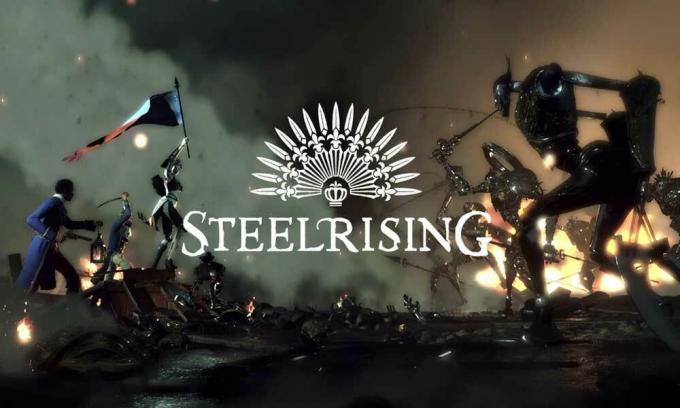

![So installieren Sie Stock ROM auf Tecno WX4 und WX4 Pro [Firmware-Datei]](/f/0d2378852b38e9f3ecdf8cdae2f451cf.jpg?width=288&height=384)
![MS21011C: MetroPCS LG Aristo Dezember Sicherheitspatch [MS210]](/f/ccaf5b892342712f0b916ae176d6c31e.jpg?width=288&height=384)